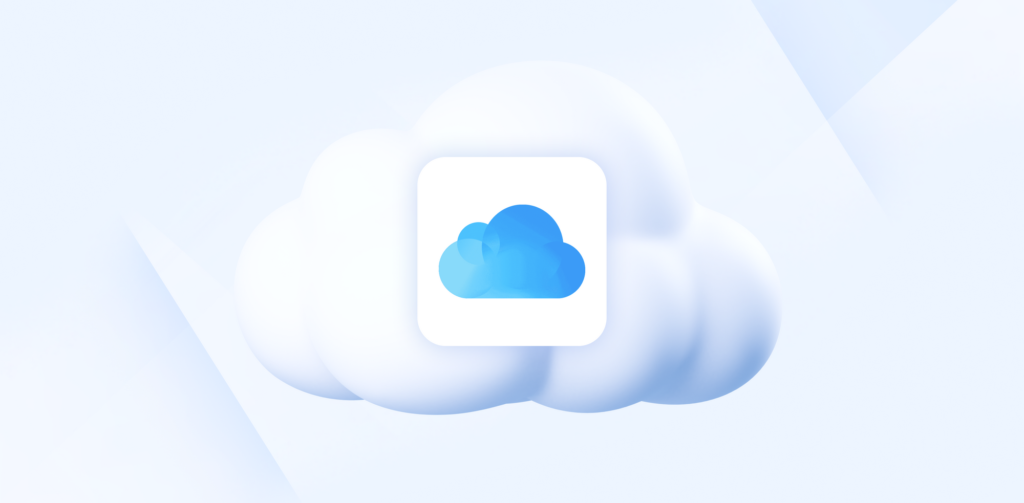Können Sie sich auf Ihrem Windows-PC nicht bei iCloud anmelden oder sich von iCloud abmelden ? iCloud ist ein Cloud-Speicher- und Cloud-Computing-Dienst von Apple Inc. und wurde speziell für Apple-Geräte entwickelt. Er ist jedoch auch für Windows 11/10 verfügbar. Sie können iCloud für Windows herunterladen und installieren und damit Ihre Daten zwischen Windows und Mac synchronisieren. Aber wie bei jedem anderen Dienst und jeder anderen Plattform gibt es auch hier Fehler und Probleme. Eines der von iCloud-Benutzern gemeldeten Probleme ist, dass sie sich auf ihrem PC nicht bei iCloud anmelden können. Einige Benutzer sagten sogar, dass sie sich nicht von iCloud abmelden können.
Wenn Sie einer der betroffenen Benutzer sind, bei denen dasselbe Problem auftritt, ist dieser Leitfaden genau das Richtige für Sie. Hier zeigen wir Ihnen Korrekturen, mit denen Sie die Anmeldeprobleme bei iCloud für Windows beheben können. Bevor wir über die Lösungen sprechen, versuchen wir, die Szenarien zu verstehen, die das vorliegende Problem auslösen könnten.
Warum kann ich mich auf meinem PC nicht bei iCloud anmelden?
Es kann verschiedene Gründe geben, warum Sie sich auf Ihrem Windows-PC nicht bei iCloud anmelden können. Hier sind einige mögliche Ursachen:
Das vorliegende Problem kann einige allgemeine Gründe haben. Wenn Sie beispielsweise eine falsche Apple-ID oder ein falsches Passwort eingegeben haben, Ihr Konto gesperrt ist oder Sie Ihre ID oder Ihr Passwort vergessen haben, tritt das Problem auf. Stellen Sie daher sicher, dass Sie die richtigen Anmeldeinformationen eingegeben haben, bevor Sie fortfahren. Das Problem kann auch auftreten, wenn Apple-Dienste derzeit nicht verfügbar oder ausgefallen sind. Stellen Sie in diesem Fall sicher, dass die Kontoserver von Apple derzeit nicht ausgefallen sind.
Falls Ihr PC die Mindestanforderungen für iCloud nicht erfüllt, tritt dieses Problem wahrscheinlich auf. Sie müssen daher sicherstellen, dass die Mindestsystemanforderungen für die Verwendung von iCloud unter Windows erfüllt sind. Wenn Ihre Internetverbindung nicht funktioniert oder instabil ist, tritt dieses Problem wahrscheinlich auf. Testen Sie daher Ihre Internetverbindung und beheben Sie Netzwerkprobleme, falls welche vorhanden sind.
Andere Gründe für dieselben Probleme könnten ein Problem mit dem Bonjour-Dienst sein oder die Installation der iCloud-App könnte beschädigt sein. In jedem Fall können Sie das Problem mit den unten aufgeführten Fixes beheben. Kommen wir also direkt zu den Lösungen.
iCloud lässt mich auf dem PC nicht an- oder abmelden
Wenn Sie sich auf Ihrem Windows-PC nicht bei iCloud anmelden oder abmelden können, können Sie die folgenden Methoden ausprobieren:
- Versuchen Sie einige allgemeine Schritte zur Fehlerbehebung.
- Stellt sicher, dass Ihr Windows-PC die Mindestsystemanforderungen für iCloud erfüllt.
- Überprüfen Sie den aktuellen Status der Kontoserver von Apple.
- Testen Sie Ihre Internetverbindung.
- Starten Sie iTunes und iCloud neu.
- Aktualisieren Sie iCloud.
- Starten Sie den Bonjour-Dienst neu.
- Installieren Sie iCloud neu.
Beheben von iCloud-Anmeldeproblemen
1] Versuchen Sie einige allgemeine Schritte zur Fehlerbehebung
Bevor Sie sich mit erweiterten Methoden zur Fehlerbehebung befassen, sollten Sie allgemeine Fehlerbehebungen ausprobieren, da das Problem möglicherweise durch einen vorübergehenden Fehler verursacht wird. Sie können die folgenden Tipps und Tricks ausprobieren und prüfen, ob das Problem behoben ist:
- Wenn Sie sich nicht bei iCloud anmelden können, sollten Sie zunächst sicherstellen, dass Ihre Apple-ID und Ihr Passwort korrekt sind. Sie können Ihre ID und Ihr Passwort überprüfen und sicherstellen, dass Sie die richtigen Anmeldeinformationen eingeben.
- Falls angezeigt wird, dass Ihr Konto gesperrt ist, können Sie Ihr Konto entsperren, indem Sie sich an den Apple Support wenden.
- Sie können versuchen, Ihr Apple-ID-Passwort zurückzusetzen, falls Sie Ihr aktuelles Passwort vergessen haben. Gehen Sie dazu auf Ihre Apple-ID-Kontoseite, drücken Sie auf „Apple-ID oder Passwort vergessen“, geben Sie Ihre Apple-ID ein, wählen Sie „Passwort zurücksetzen“ und klicken Sie auf „Weiter“.
- Sie können auch versuchen, iCloud und System neu zu starten und zu prüfen, ob das Problem behoben ist.
- Versuchen Sie, Ihr Antivirenprogramm zu deaktivieren, und melden Sie sich dann bei iCloud an.
Wenn die oben genannten Korrekturen nicht helfen, können Sie andere Korrekturen versuchen, um das Problem zu beheben.
2] Stellen Sie sicher, dass Ihr Windows-PC die Mindestsystemanforderungen für iCloud erfüllt
Als nächstes sollten Sie sicherstellen, dass Ihr Computer die Mindestanforderungen für die Nutzung des iCloud-Dienstes erfüllt. Hier sind die Mindestanforderungen für iCloud für PC:
- Microsoft Windows 10
- iCloud für Windows 11 oder höher
- iTunes 12.7
- Outlook 2016 oder höher
- Firefox 45 oder höher, Google Chrome 54 oder höher (nur Desktopmodus), Microsoft Edge oder Opera
Wenn Ihr PC die Mindestanforderungen erfüllt, können Sie mit der nächsten möglichen Lösung fortfahren, um das Problem zu beheben.
3] Überprüfen Sie den aktuellen Status der Apple-Kontoserver
Das Problem liegt möglicherweise bei Apple und nicht bei Ihrem PC. Wenn Sie sich nicht bei iCloud anmelden können, überprüfen Sie den Serverstatus der Kontoserver von Apple. Auf den Apple-Servern kann es zu Ausfällen kommen oder sie werden gewartet. Sie können also auf die Seite „Apple-Systemstatus“ gehen und den aktuellen Status der jeweiligen Dienste überprüfen, einschließlich „Mit Apple anmelden“, „Apple-ID“, „iCloud-Konto und Anmeldung“ usw.
Wenn die Dienste derzeit nicht verfügbar sind, müssen Sie einige Zeit warten, bis das Problem auf den Apple-Servern behoben ist. Wenn die Dienste jedoch verfügbar sind und das Problem weiterhin besteht, können Sie das nächste mögliche Update verwenden, um das Problem zu beheben.
Fix: iCloud-Fehler 0x8007017B unter Windows
4] Testen Sie Ihre Internetverbindung
Wenn Ihre Internetverbindung schwach ist oder nicht funktioniert, liegt das Problem möglicherweise bei Ihnen vor. Dies kann insbesondere der Fall sein, wenn Sie eine ähnliche Fehlermeldung erhalten, die besagt: „Verbindung zum Server kann nicht hergestellt werden.“ Überprüfen Sie also Ihre Internetverbindung und stellen Sie sicher, dass Sie mit einer stabilen Netzwerkverbindung verbunden sind. Falls auf Ihrem Computer Netzwerk- und Internetprobleme vorliegen, versuchen Sie, die WLAN-Probleme mithilfe einiger Tipps zur Fehlerbehebung zu beheben . Wenn das Internet kein Problem darstellt, können Sie die nächste mögliche Lösung ausprobieren, um das Problem zu beheben.
5] Starten Sie iTunes und iCloud neu
Sie können versuchen, die Apple-, iTunes- und iCloud-Anwendungen neu zu starten, um das Problem zu beheben. Möglicherweise liegt ein Fehler bei den Apple-Desktopanwendungen vor, sodass ein Neustart hilfreich sein kann. Öffnen Sie daher den Task-Manager mit Strg+Umschalt+Esc und suchen Sie nach Aufgaben, die mit Apple, iTunes und iCloud verknüpft sind. Verwenden Sie dann die Schaltfläche „Task beenden“, um diese Apps nacheinander zu schließen. Starten Sie anschließend iCloud neu und versuchen Sie, sich anzumelden. Prüfen Sie, ob das Problem behoben ist oder nicht. Wenn nicht, fahren Sie mit der nächsten möglichen Lösung fort.
6] iCloud aktualisieren
Sie sollten außerdem sicherstellen, dass Sie alle ausstehenden Updates für iCloud installiert haben und die neueste Version von iCloud verwenden. Öffnen Sie Apple Software Update und suchen Sie nach Updates. Wenn Updates verfügbar sind, laden Sie die Updates herunter und installieren Sie sie.
7] Bonjour-Dienst neu starten
Das vorliegende Problem kann dadurch verursacht werden, dass der Bonjour-Dienst in einem Schwebezustand feststeckt. Sie können daher versuchen, den Bonjour-Dienst neu zu starten und zu prüfen, ob das Problem behoben ist. So geht’s:
- Öffnen Sie zunächst den Service Manager. Drücken Sie Win+R, um „Ausführen“ aufzurufen, und geben Sie services.msc ein.
- Scrollen Sie nun nach unten zum Bonjour-Dienst und wählen Sie ihn aus.
- Klicken Sie anschließend auf die Option „Stopp“, um den Dienst zu beenden.
- Drücken Sie anschließend die Startoption, um den Bonjour-Dienst neu zu starten.
- Öffnen Sie abschließend iCloud und versuchen Sie, sich anzumelden.
Wenn das Problem behoben ist, großartig! Wenn das Problem jedoch weiterhin besteht, können Sie den nächsten möglichen Fix ausprobieren, um das Problem zu beheben.
8] iCloud neu installieren
Wenn das Problem immer noch nicht behoben ist, besteht der letzte Ausweg darin, die iCloud-Anwendung neu zu installieren. Möglicherweise sind einige beschädigte Installationsdateien die Ursache für das Anmeldeproblem. Wenn das Szenario zutrifft, sollte eine Neuinstallation das Problem beheben.
Um iCloud neu zu installieren, müssen Sie iCloud zunächst vollständig von Ihrem Computer deinstallieren. Erstellen Sie vorher eine Sicherungskopie Ihrer iCloud-Daten. Anschließend können Sie die App „Einstellungen“ mit Win+I öffnen und zu „Apps“ > „Installierte Apps“ gehen. Wählen Sie nun iCloud aus und klicken Sie auf die Option „Deinstallieren“, um die Anwendung zu entfernen. Starten Sie anschließend Ihren PC neu und laden Sie die neueste Version von iCloud für Windows herunter. Installieren Sie anschließend die Anwendung und öffnen Sie sie, um zu prüfen, ob das Problem behoben ist oder nicht.
Siehe: iCloud-Fotos werden unter Windows nicht heruntergeladen oder angezeigt .
Wie behebe ich einen iClouds-Verbindungsfehler unter Windows 11?
Wenn beim Verbindungsaufbau mit dem Server bei iCloud ein Fehler auftritt, stellen Sie zunächst sicher, dass die Apple-Server normal laufen. Starten Sie anschließend Ihren PC und Router neu, leeren Sie den Browser-Cache und versuchen Sie es erneut. Wenn das nicht hilft, ändern Sie Ihre Internetverbindung und sehen Sie nach samsung galaxy ring.
Wie melde ich mich auf meinem PC vom iClouds-Laufwerk ab?
Um sich auf Ihrem PC von iClouds abzumelden, öffnen Sie iClouds und klicken Sie auf dem Startbildschirm auf die Schaltfläche Abmelden. Folgen Sie anschließend den Anweisungen auf dem Bildschirm und Sie werden unter Windows von Ihrem iClouds-Konto abgemeldet.
Fix: Probleme und Probleme bei der Anmeldung bei Hulu
Gibt es eine Windows-App für iClouds?
Ja, iClouds ist für Windows verfügbar. Sie können iClouds ganz einfach von der Apple Support-Seite auf Ihren Windows-PC herunterladen und installieren . Laden Sie die iClouds-Setup-Datei herunter, führen Sie sie aus und installieren Sie sie dann wie jede andere Drittanbieteranwendung auf Ihrem PC.